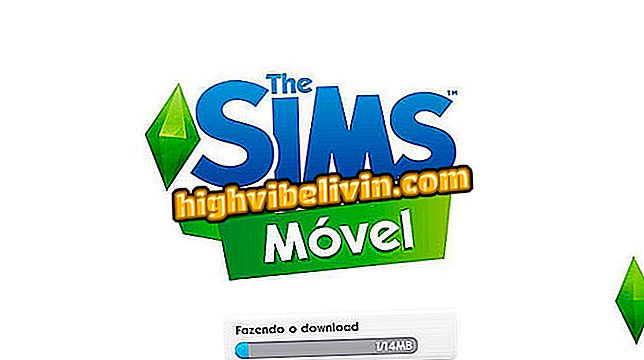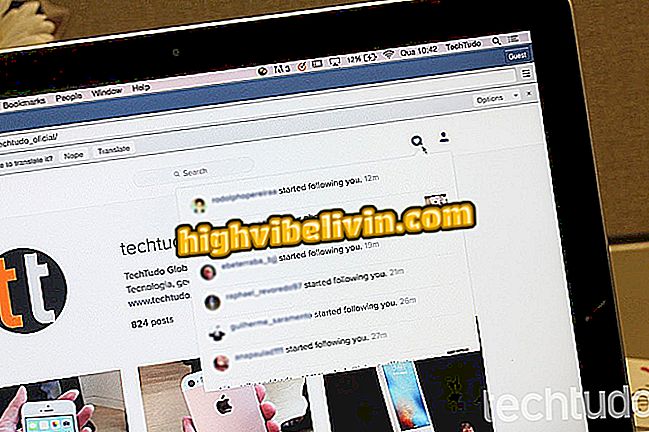Menggunakan aplikasi JBL Connect dengan kotak bunyi Bluetooth anda
JBL Connect menghubungkan beberapa penceramah Bluetooth berjenama untuk bermain pada masa yang sama. Tetapi itu bukan untuk mengatakan bahawa aplikasi, dengan versi untuk Android dan iPhone (iOS), hanya mempunyai alat ini. Ia juga membolehkan anda menggunakan kotak untuk menghantar arahan kepada Siri dan Pembantu Google, menaik taraf firmware, antara ciri-ciri kecil lain yang menggunakan speaker lebih praktikal.
Aplikasi ini beroperasi dengan kotak JBL Flip 4, Flip 3, Cas 3, Pulse 3, Pulse 2, Xtreme 2, Xtreme dan Boombox. Ambil perhatian bahawa hanya yang terbaru - Flip 4, Pulse 3, Xtreme 2 dan Boombox - mempunyai JBL Connect +, sebuah teknologi yang membolehkan anda menyambung lebih dari 100 peranti pada masa yang sama. Model lain membawa versi asal penyambungan, yang berfungsi dengan dua pembesar suara. Inilah cara kerja JBL Connect dan belajar cara menggunakan semua ciri-cirinya.
Adakah JBL seminova berbaloi? Kategori murah

Ketahui cara menggunakan semua fungsi JBL Connect, aplikasi untuk menyambung pembesar suara berjenama Bluetooth
Pasang kotak ke JBL Connect
Langkah 1. Selepas memasang JBL Connect, buka aplikasi dan tandakan kotak "Perjanjian Lesen Pengguna Akhir" dan "Pernyataan Privasi Harman". Tekan butang "Mula" dan kemudian beri kebenaran aplikasi untuk mengakses lokasi anda;

JBL Connect skrin permulaan apabila mula dibuka
Langkah 2. Tekan butang kuasa pada kotak bunyi dan tekan butang Bluetooth, yang ditunjukkan oleh anak panah pada imej di bawah. Kotak akan bip dan butang kuasa akan berkelip biru;

Pengaktifan Bluetooth pada kotak suara JBL
Langkah 3. Pada telefon bimbit anda, aktifkan Bluetooth dan lakukan proses pasangan mengikut sistem - dalam menu "Konfigurasi" Android atau dalam "Tetapan" pada iPhone;

Memasang kotak suara JBL dengan telefon bimbit melalui Bluetooth
Langkah 4. Aplikasi akan mengambil beberapa saat untuk mengenali penceramah. Berikut ini, JBL Connect akan memaparkan tutorial ringkas dengan semua fungsinya. Leret ke kiri untuk memberikan arahan, dan pada skrin sentuh terakhir "Mula";

Skrin tutorial Walkthrough dengan fungsi JBL Connect
Langkah 5. JBL Connect kini sedia untuk digunakan. Aplikasi ini akan memaparkan gambar penceramah anda pada skrin utama. Setiap kali anda menyentuhnya, pembesar suara berbunyi.

Skrin utama JBL Connect dengan kotak bunyi berpasangan
Sambungkan berbilang pembesar suara
Pertama sekali, ia harus diperhatikan bahawa kotak dengan Sambung tidak bersambung dengan Connect +. Itulah: anda mesti mempunyai penceramah dengan teknologi yang sama supaya mereka bermain bersama. Tutorial ini dilakukan dengan dua Flip 3, model yang memiliki versi asal Connect. Prosedur dan aplikasi adalah sama untuk peti + Connect, yang masih menyokong menyambungkan lebih banyak peranti.
Langkah 1. Apabila kotak JBL sudah dipasangkan dan disambungkan ke aplikasi, tekan butang "Sambung" pada semua kotak. Anda tidak perlu mengaktifkan Bluetooth atau memasangkan peranti lain dengan telefon anda, kerana sistem akan melakukan komunikasi langsung antara kedua-dua model. Aplikasi JBL Connect membolehkan anda menyambungkan dua atau tiga kotak untuk bermain bersama;

Tandakan butang sambung pada dua kotak JBL Flip 3
Langkah 2. JBL Connect akan segera memaparkan penceramah yang lain. Pilih mod "Parti" untuk kotak untuk dimainkan bersama atau "Stereo", yang akan menyebabkan mereka memainkan audio Hi-Fi.

Aplikasi JBL Connect dengan dua pembesar suara bersambung pada masa yang sama
Gunakan pembantu suara mudah alih untuk kotak suara
Langkah 1. JBL Connect membolehkan anda menggunakan pembantu suara iPhone, Siri, atau Android, Pembantu Google, terus melalui penceramah. Untuk melakukan ini, letakkan kunci oren, yang akan berada di "Main / Jeda", dalam kedudukan "Penolong Suara". Dalam tetingkap yang akan muncul, tekan "Saya faham";

Dayakan penggunaan pembantu suara Android dengan kotak bunyi JBL
Langkah 2. Menggunakan pembantu suara melalui kotak JBL akan aktif. Sekarang pergi ke pembesar suara dan tekan butang telefon, yang akan berfungsi sebagai "Ok, Google" di Android atau sebagai "Hey, Siri" pada iPhone. Kotak akan menjadi bip yang menunjukkan bahawa anda kini boleh memerintahkan pembantu;

Butang untuk mengaktifkan pembantu suara Google dan Apple di kotak bunyi JBL
Langkah 6. Buat arahan dengan mengarahkan suara ke bahagian depan kotak Bluetooth, di mana mikrofon diletakkan. Anda boleh menggunakan fungsi untuk bertindak seperti membuat panggilan ke kenalan anda, mengakses laman web, atau menghantar e-mel.

Pembantu Google digunakan dari kotak suara JBL Flip3 Bluetooth
Kemas kini perisian
Langkah 1. JBL Connect juga menawarkan cara mudah untuk meningkatkan firmware penceramah. Sekiranya seruan muncul pada imej peti suara anda di dalam aplikasi, ini adalah tanda bahawa terdapat versi perisian yang lebih baru. Untuk melakukan kemas kini, mula-mula menghidupkan kotak dan pasangkannya ke cawangan kuasa. Kemudian ketik ikon seru dan tekan "OK";

Tanda seru aplikasi JBL menunjukkan bahawa perisian sudah lapuk
Langkah 2. Mula-mula, aplikasinya akan memuat turun pakej kemas kini dan kemudian melaksanakan pemasangan. Jangan keluar dari JBL Connect, jangan matikan skrin telefon atau pembesar suara. Prosedur ini mengambil masa antara 10 dan 15 minit. Jadi, tunggu;

Muat turun dan pasang kemas kini firmware speaker JBL
Langkah 3. Setelah pemasangan selesai, telefon speaker akan reboot sendiri dan mengaktifkan Bluetooth secara automatik. Apabila peranti disambungkan semula, JBL Connect akan mengenal pasti kotak itu dan memaparkan mesej "Meningkatkan berjaya", menunjukkan bahawa kemas kini telah berjaya diselesaikan. Klik "OK" untuk menutup mesej.

Kemas kini perisian JBL Connect yang disiapkan oleh JBL Connect
Fungsi Lain
Langkah 1. Anda masih boleh menukar nama kotak suara anda dalam aplikasinya. Ini akan memudahkan untuk mengenal pasti, terutamanya jika anda menyambung kepada model yang sama dan peranti lain bukan milik anda. Untuk melakukan ini, ketik pada nama model pada skrin utama JBL Connect. Masukkan nama yang dikehendaki dan tekan "OK";

Menukar nama kotak JBL dalam aplikasi JBL Connect
Langkah 2. Aplikasi ini akan memaparkan mesej bahawa perubahan nama akan selesai apabila kotak suara dimulakan semula. Tekan "OK" dan, jika dikehendaki, mulakan semula segera untuk melihat perubahan itu. Akhir sekali, apabila anda mempunyai sebarang soalan mengenai ciri aplikasinya, anda boleh melihat tutorial cepat dengan mengklik pada ikon maklumat, yang terletak di sudut atas skrin;

Kotak JBL dengan nama berubah dan petunjuk butang maklumat JBL Connect
Langkah 3. Butang info akan membuka tutorial yang sama yang muncul pada larian pertama aplikasi JBL Connect.

Tutorial dengan fungsi aplikasi JBL Connect
Apakah kotak suara Bluethooth yang terbaik? Temui dalam Forum